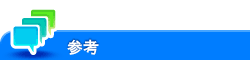本体の各部の名前とはたらき
前面
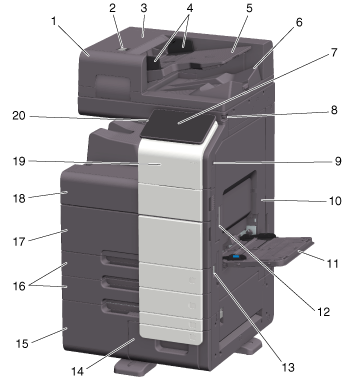
No. | 名前 | 説明 |
|---|---|---|
1 | 自動両面原稿送り装置 | 原稿を自動的に1枚ずつ送り出して読込むことができます。両面原稿でも反転することなく1度の通紙で読込みます。 本文中ではADFと呼びます。 |
2 | 左カバー解除レバー | 左カバーを開くときに使います。 |
3 | 左カバー | 左カバーの紙づまりを処理するときに開きます。 |
4 | ガイド板 | 原稿の幅に合わせて調整します。 |
5 | 原稿給紙トレイ | 原稿を上向きにセットします。 |
6 | 原稿排紙トレイ | 読込みの終わった原稿が排紙トレイの上に排紙されます。 |
7 | 操作パネル | 本機での各種設定を行います。 |
8 | スタイラスペン | タッチパネルのメニューを選んだり、文字を入力するときに使います。 |
9 | USBポート(タイプA)USB2.0/1.1 | USBメモリーを接続するときに使います。 |
10 | 右ドア | 紙づまり処理を行うときに開きます。 |
11 | 手差しトレイ | 給紙トレイにセットされていないサイズの用紙や厚紙、OHPフィルム、はがき、封筒、ラベル用紙に印刷するときに使います。 使用できる用紙について詳しくは、こちらをごらんください。 |
12 | 右ドア解除レバー | 右ドアをロックしているレバーです。 |
13 | 主電源スイッチ | 本体の電源をON/OFFします。 |
14 | トレイ4 | 1000枚までの普通紙をセットできます。 使用できる用紙について詳しくは、こちらをごらんください。 |
15 | トレイ3 | 1500枚までの普通紙をセットできます。 使用できる用紙について詳しくは、こちらをごらんください。 |
16 | トレイ1/トレイ2 | 500枚までの普通紙をセットできます。 使用できる用紙について詳しくは、こちらをごらんください。 |
17 | 前下ドア | 廃棄トナーボックスの交換、プリントヘッド窓清掃時に開きます。 |
18 | 前上ドア | トナーカートリッジの交換時に開きます。 |
19 | モバイルタッチエリア | NFC対応Android端末やBluetooth LE対応iOS端末を本機と連携させるときに使います。 |
20 | 電源キー | 本機を節電状態に切換えるときに操作します。 電源キーについて詳しくは、こちらをごらんください。 |
側面/背面

No. | 名前 | 説明 |
|---|---|---|
1 | 電源コード | 本機に電源を供給します。 |
2 | USBポート(タイプA)USB2.0/1.1 | FAX1回線目(オプション)を接続するときに使います。 |
3 | USBポート(タイプA)USB2.0/1.1 | FAX2回線目(オプション)を接続するときに使います。 |
4 | USBポート(タイプC)USB3.0 | 無線LAN接続キット(オプション)を接続するときに使います。 |
5 | USBポート(タイプA)USB2.0/1.1 | 認証装置(オプション)を接続するときに使います。 |
6 | ネットワーク用ポート(1000Base-T/100Base-TX/10Base-T) | 本機をネットワークプリンター、ネットワークスキャナーとして使うときにネットワークケーブルを接続します。 |
7 | USBポート(タイプB)USB2.0/1.1 | USB接続のプリンターとして使うときに接続します。 |
本機のネットワークポートは、No.6とNo.7です。ネットワークポートにケーブルを挿入すると、ポートがアクティブになります。
内部
No. | 名前 | 説明 |
|---|---|---|
1 | 原稿ガラス | 原稿をセットするためのガラスです。 |
2 | 定着カバーレバー | 定着部での紙づまり処理をするときに使います。 |
3 | 定着ユニット | 熱と圧力によってトナーを用紙に定着させる部品です。 |
4 | 自動両面ユニット | 両面印刷を行うときに、用紙を反転します。 |
5 | 廃棄トナーボックス | 使用済みの廃棄トナーをボックス内に回収します。 |
6 | プリントヘッド窓清掃具 | プリントヘッド窓の表面を清掃するときに使います。 |
7 | トナーカートリッジ | シアン(C)、マゼンタ(M)、イエロー(Y)、ブラック(K)の4色のトナーカートリッジがあります。4色のトナーを組合わせてフルカラー画像を生成します。 |
8 | トータルカウンター | 現在までの総印刷枚数をカウントします。 |
9 | スリットガラス | ADF使用時にこの部分で原稿の画像を読取ります。 |
10 | 原稿スケール | スケールに合わせて原稿をセットします。またセットした原稿のサイズを測るときに使います。 |
11 | 開閉ガイド | 原稿の裏面を読取るためのガイドをロックしているレバーです。紙づまりや裏面用スリットガラスを清掃するときに開きます。 |
12 | 原稿押えパッド | セットした原稿が動かないように押さえます。 |
13 | 裏面用スリットガラス | ADF使用時にこの部分で原稿の裏面の画像を読取ります。 |